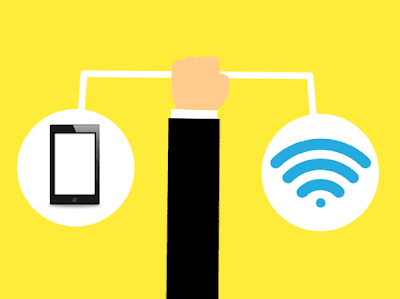Cara Memperbaiki Hotspot Iphone Tidak Bekerja
Anda memiliki iphone tetapi hostpot anda tidak berfungsi dengan baik? tenang aja karna itu adalah masalah yang terjadi pada semua smartphone yang ada di dunia.
Jadi jika anda selalu gagal untuk mengaktifkan hostpot anda atau hostpot pada iphone anda tidak dapat anda temukan berikut adalah cara untuk memperbaiki masalah hostpot iphone tidak bekerja.
Pastikan Hostpot Anda Aktif
Hal yang pertama anda harus pastikan terlebih dahulu hostpot anda aktif atau tidak di iphone anda. Jika anda sebelumnya sudah mengaktifkan hostpot anda di pengaturan pada iphone anda, silahkan anda cek terlebih dahulu apa sebelumnya anda menonaktifkan nya secara tidak sengaja atau mungkin ada pembaruan iOS yang mematikannya tanpa anda tahu, jika tidak aktif hostpot pada iphone anda pasti tidak dapat di temukan.
Untuk cara memeriksanya apakah hostpot pada iphone anda sudah diaktifkan anda dapat pergi ke Settings>Celullar>Personal Hostpot setelah anda ada di pengaturan personal hostpot silahkan anda pastikan posisi nya diaktifkan nanti akan ada pesan di bawahnya bertulisakan Now Discoverable bersama dengan nama jaringan hostpot pada Iphone anda.
Note: Untuk nama hostpot sama dengan nama perangkat iphone anda utnuk mengubah nama hostpot anda dapat ke Settings> General > About > Name.
Pada saat berada di pengaturan hostpot anda ada baiknya pastikan bahwa password hostpot anda benar, jika anda lupa silahkan anda ganti kata sandi hostpot anda dengan tap kata sandi Wi-Fi
Pengaturan Hostpot Tidak Tersedia
Untuk masalah ini tidak selalu sepenuh nya jelas karna beberapa provider menonaktifkan hostpot pada perangkat mereka, yang paling banyak di jumpai pada iphone yang terkunci yang anda beli langsung di toko operator tetapi banyak juga terjadi pada iphone atau tablet yang tidak di kunci
Untuk masalah ini anda dapat menggunakan berbagai cara, pasti anda dapat menemukan opsti hostpot sepenuhnya yang berwarna abu-abu pada menu pengaturan atau bisa juga meilhat pesan yang ada di layar anda yang bertuliskan untuk menyalakan hostpot pribadi pada akun ini, hubungi operator.
Anda juga dapat mencari pada bagian FAQ Operator yang anda gunakan untuk menyelesaikan masalah ini , solusi nya mungkin gampang tinggal mengirim SMS ke operator anda utnuk mengaktifkan pengaturan.
Data APN yang hilang juga dapat menjadi penyebab masalahnya, jika anda tahu kode untuk APN Operator anda, anda dapat memasukkannya di Settings > Phone > Phone Data Options > Phone Network > APN Settings.
Tapi ada beberapa kesempatan karna bisa jadi operator dapat menonaktifkan secara permanent pada akun anda. Untuk dapat info yang lebih lanjut anda bisa menghubungi pihak support operator yang anda juganakan untuk menyelesaikan masalah tersebut.
Daya Siklus Perangkat Anda
Anda dapat mematikan dan menghidupkan iphone anda lagi jika hostpot pada iphone anda tidak bekerja dengan baik atau bisa juga anda mengaktifkan mode pesawat dan tunggu hingga 10 detik untuk mematikan mode pesawat pada iphone anda.
Baca Juga: Cara Menghapus Virus di Android
Kalau masih gagal silahkan coba anda menghidupkan daya perangkat yang lagi anda coba sambungkan pada hostpot iphone anda. Perlu anda ingat mungkin pada perangkat yang lain yang error bukan Iphone anda.
Coba Cara Koneksi Lain
Banyak yang yang menggap menggunakan hostpot pribaid anda menggunakan koneksi Wi-Fi itu tidak benar anda juga dapat menggunakan Bluetooth atau juga bisa menggunakan kabel USB yang dapat dikoneksikan dengan mencoba metode koneksi hostpot alternatif.
Anda dapat mengesampingkan masalah dengan Wi-Fi Iphone anda Untuk dapat menggunakan koneksi yang berbeda anda dapat mengaktifkan hostpot pribadi anda di bagian Settings>Phone>Personal Hostpot.
Baca Juga: Cara Memperbaiki Flashdisk Rusak
Jika anda ingin mencoba menggunakan koneksi lain seperti Bluetooth anda bisa koneksikan Iphone anda dengan komputer atau perangakat selular yang lain untuk mencoba membagikan koneksi hostpot anda tapi anda setting dulu ke menu Settings>Bluetooth>Tap nama perangkat yang mau di coba.
Untuk menggunakan kabel USB yang dapat dihubungkan ke hostpot sama gampang nya dengan menghungkan iphone anda ke komputer dan memilih hostpot dari list jaringan yang tersedia pada komputer anda, untuk USB juga sangat di untungkan dengan jenis koneksi yang cepat jika kecepatan penting untuk anda ini adalah solusi yang sangat baik
Reset Pengaturan Jaringan
Pada perangkat iphone juga menawarkan anda untuk menghapus data pengguna serta mengembalikan settingan pabrik tapi anda juga dapat mengambil tindakan yang lebih terperinci lagi dengan hanya menghapus jenis pada data tertentu.
Bila hostpot pada iphone anda tidak berfungsi anda juga dapat menghapus di pengaturan jaringan untuk melakukannya dapat menggunakan cara: Settings>General>Reset>Reset Network Settings.
Baca Juga: Manfaat Makan Pisang Setiap Hari
Setelah itu anda harus memasukkan kode sandi anda sebelum iphone anda dapat melanjutkan nya. Pada proses reset ini akan menghapus semua yang ada di pengaturan Wi-Fi serta Operator anda dan juga menghapus nama Iphone Kustom anda untuk memastikan tidak ada pengaturan jaringan yang salah.
Keluar Dari iCould
Banyak yang mencoba methode ini dengan cara keluar dari akun iCloud nya dapat memperbaiki Hostpot iphone tidak bekerja dengan baik, tidak ada yang tau mengapa mencoba hal itu dapat mengatasi masalah pada jaringan tetapi anda juga tidak salah nya mencoba untuk menyesaikan hostpot iphone tidak berfungsi dengan baik di iphone anda.
Untuk caranya anda dapat ke menu Settings > Username > Sing Out Setelah itu anda coba masuk kembali ke akun anda untuk mengaktifkan kembali layanan tersebut.
Atur Ulang Iphone Anda
Untuk cara yang terakhir anda dapat menghapus dari sistem operasi anda bersama dengan semua data pengguna ihpone anda serta mengatur ulang seluruh Iphone anda.
Caranya anda dapat pergi ke Settings>General>Reset>Erase All Content and Settings untuk mereset semua data pada iphone anda bisa juga untuk menggunakan iTunes, silahkan anda buka iTunes pada komputer atau laptop anda terus anda ke ke iPhone Name>Summary>Restore iPhone. Anda pastikan dulu sebelum mereset anda cadangkan data anda dari pada kehilangan yang penting.
Terima kasih sudah membaca artikel ini jika ada kata-kata yang salah mohon di maafkan jangan lupa berkunjung lagi ke kiraky.com